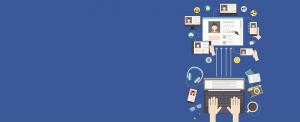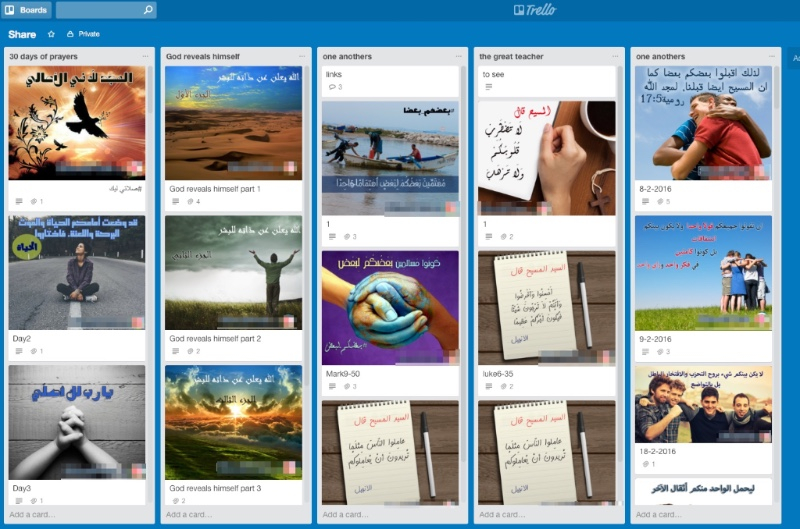عملية ربط الفيديو
10 خطوات لفيديو الخطاف
تُستخدم إستراتيجية مقاطع الفيديو الخطافية لبدء الفرق في العثور على الجمهور المناسب. تعتمد هذه العملية على أنك عملت بالفعل من خلال شخصيتك.
الخطوة 1. تحديد الموضوع
اختر موضوعًا يندرج تحته خطاف الفيديو.
الخطوة 2. اكتب البرنامج النصي
لا تجعل الفيديو أطول من 59 ثانية. ارجع إلى الخطوة الأخيرة للتعرف على مبادئ إنشاء سيناريو فيديو جيد.
الخطوة الثالثة. اكتب نسخة وعبارة تحث المستخدم على اتخاذ إجراء
"النسخة" هي النص الموجود في المنشور فوق الفيديو. سترغب في جذب انتباههم ومنحهم الخطوة التالية ، دعوة للعمل.
مثال نسخ و CTA: "إذا كنت قد طرحت هذه الأسئلة ، فأنت لست وحدك. أرسل لنا رسالة للتحدث مع شخص شعر بنفس الشعور ووجد السلام ".
ملاحظة هامة: إذا كنت تقوم بـ "اعرف المزيد" CTA ، فتأكد من أن صفحتك المقصودة تعكس رسائل الفيديو أو لن تتم الموافقة على الإعلان.
الخطوة 4. جمع الصور و / أو لقطات الفيديو
- ما الصورة أو مقطع الفيديو الذي سيعكس الموضوع بشكل أفضل؟
- تأكد من أنها مناسبة ثقافيا
- إذا لم تكن قد خزنت بالفعل صورًا / لقطات فيديو وقابلة للاستخدام:
- اجمع الصور
- اخرج والتقط الصور وسجل لقطات
- كلما كانت محلية ، زادت ارتباطها بجمهورك المستهدف
- اصطحب هاتفك الذكي إلى مكان محلي وسجل
- استخدم لقطة واسعة وليست رأسية
- لا تحرك الكاميرا بسرعة ، أمسكها في مكان واحد أو قم بالتكبير ببطء (باستخدام قدمك ، وليس تكبير الكاميرا)
- ضع في اعتبارك القيام بفاصل زمني
- ابحث عن الصور المجانية المتاحة لسياقك
- اشترك في مخزون الصور مثل صور Adobe Stock
- قم بتخزين صورك / لقطاتك
الخطوة 5. إنشاء الفيديو
هناك العديد من برامج تحرير الفيديو بدرجات متفاوتة من التقنية والمهارات. اعرض ملف 22 أفضل برامج تحرير الفيديو المجانية في عام 2019
- أضف لقطات فيديو
- إذا كنت تستخدم صورة ، فدعها تكبر تدريجيًا لخلق إحساس بالحركة
- أضف صوتًا إذا كنت قادرًا على ذلك
- أضف النص من البرنامج النصي الخاص بك إلى الفيديو
- أضف شعارك إلى ركن الفيديو
- هنا هو مثال لفيديو خطاف لم تتم الموافقة عليها من قبل Facebook لأنه كان يحتوي على دخان فيه.
الخطوة 6: تصدير ملف الفيلم
حفظ كملف .mp4 أو .mov
الخطوة 7: تخزين الفيديو
في حالة استخدام Trello
لتخزين المحتوى ، أضف الفيديو إلى البطاقة المقابلة. قد تحتاج إلى تحميل الفيديو على Google Drive أو Dropbox وربط الفيديو بالبطاقة. أينما تختار ، حافظ على اتساقها مع كل المحتوى. تأكد من أنه في متناول فريقك.
تضمين في تلك البطاقة:
- ملف الفيديو أو رابط ملف الفيديو
- نسخ و CTA
- موضوع
الخطوة 8: تحميل فيديو هوك
قبل تحويل مقطع الفيديو الخاص بك إلى إعلان ، انشره على منصة التواصل الاجتماعي بشكل طبيعي. دعها تبني بعض الأدلة الاجتماعية (مثل الإعجابات ، الحب ، التعليقات ، إلخ) ثم قم بتحويلها لاحقًا إلى إعلان.
الخطوة 9: إنشاء إعلان فيديو هوك
-
إنشاء إعلان بهدف مشاهدة الفيديو
- اسم الإعلان
- ضمن "المواقع" ، قم بإزالة الموقع التلقائي (على سبيل المثال ، الولايات المتحدة) ثم ضع دبوسًا في المكان الذي تريد عرض إعلانك فيه.
- قم بتوسيع نصف القطر بقدر ما تفضله أو قليلاً
- تأكد من أن حجم الجمهور باللون الأخضر
-
ضمن "الاستهداف التفصيلي" ، أضف اهتمامات يسوع والكتاب المقدس
-
ضمن "خيارات متقدمة" لقسم الميزانية ،
-
قم بالتحسين للحصول على مشاهدات فيديو مدتها 10 ثوانٍ
-
ضمن "متى سيتم محاسبتك" ، انقر على "مشاهدة فيديو لمدة 10 ثوانٍ"
-
دع الإعلان يعمل لمدة 3-4 أيام
مجانًا
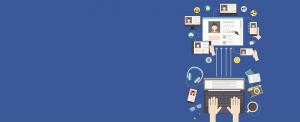
الشروع في استخدام تحديث 2020 لإعلانات فيسبوك
تعرف على أساسيات إعداد حساب الأعمال الخاص بك ، وحسابات الإعلانات ، وصفحة Facebook ، وإنشاء جماهير مخصصة ، وإنشاء إعلانات مستهدفة على Facebook ، والمزيد.
الخطوة 10: أنشئ جمهورًا مخصصًا وجمهورًا مشابهًا
لمعرفة المزيد حول هذا الموضوع ، خذ هذه الدورة التدريبية بعد ذلك:
مجانًا

فيسبوك إعادة الاستهداف
تشرح هذه الدورة عملية إعادة استهداف Facebook باستخدام إعلانات الفيديو المشبوهة والجمهور المخصص والمشابه. ثم ستتمرن على ذلك من خلال محاكاة افتراضية لـ Facebook Ad Manager.